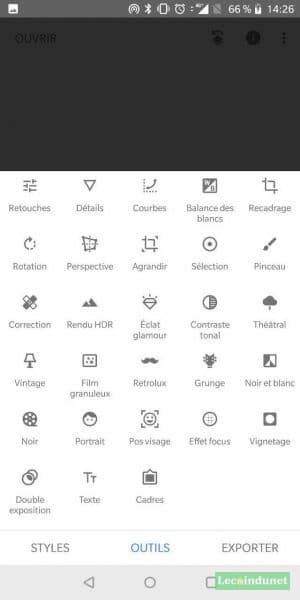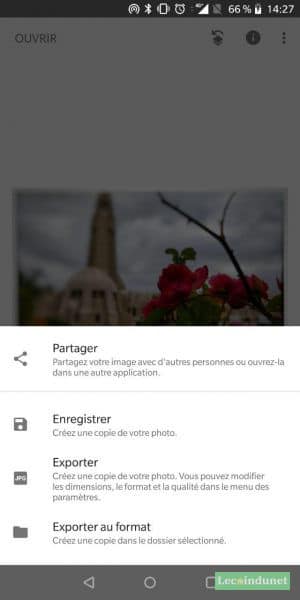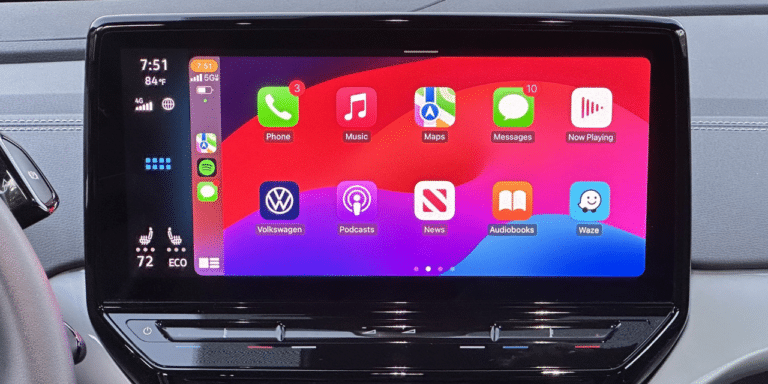Il est de plus en plus facile de prendre des photos avec l’espace de stockage grandissant des smartphones et aussi au stockage cloud.
Malheureusement, il peut arriver que l’on ai de mauvaises surprises : manque de luminosité, contraste anormal, flou, élément perturbateur et bien d’autre désagréments peuvent venir entacher vos souvenirs de vacances.
C’est pourquoi nous allons vous proposer 3 applications pour retoucher vos photos de manière simple et intuitive.
Google Photos
Google Photos est l’application de galerie de base sur les téléphones Android sans surcouche.
Si jamais elle ne se trouve pas sur votre smartphone, vous pouvez l’installer à partir du Google Play Store en suivant ce lien.
Pour modifier une photo, lancez l’application et choisissez l’image que vous voulez retouchez.
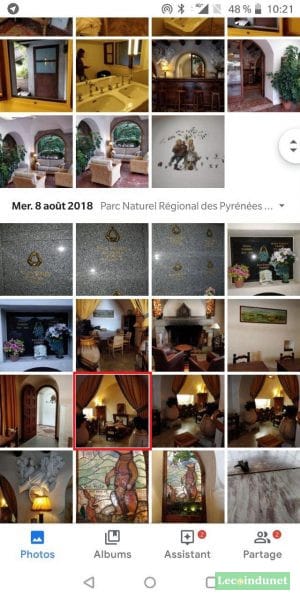
Ensuite, une fois la photo affichée en plein écran, touchez le bouton en forme de lignes en bas.

Vous entrez alors dans l’interface de modifications de Google Photos. Elle vous permettra d’effectuer quelques corrections de base. Dans le premier onglet, vous pourrez appliquer des styles à vos photographies. Pour cela, choisissez un style dans la liste et touchez le pour le sélectionner.
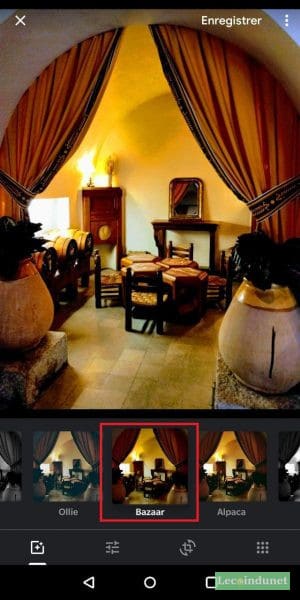
Le deuxième onglet permet d’effectuer des modifications sur l’exposition de la photographie. Vous pourrez par exemple changer la luminosité, le contraste ainsi que la netteté. Pour modifier ces paramètres, il faut agir sur les curseurs ci-dessous.
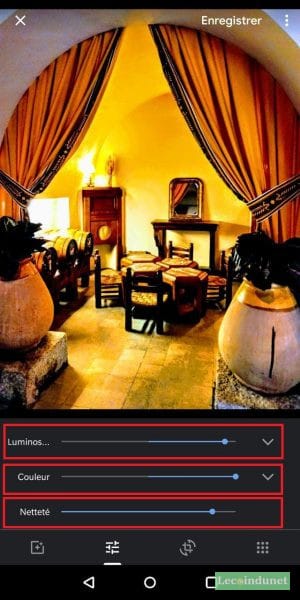
Enfin, le dernier onglet de personnalisation sert à modifier l’inclinaison et à rogner vos images. C’est sûrement celui que vous utiliserez le plus. Effectuez vos réglages puis touchez OK.

Pour enregistrer votre image retouchez, touchez le bouton Enregistrer en haut à droite de votre smartphone.
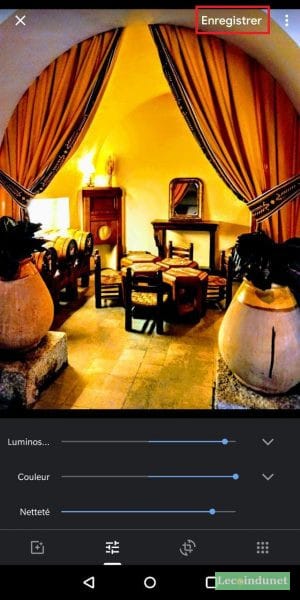
Les fonctionnalités de retouche de Google Photo sont assez simples mais seront suffisantes dans la majorité des cas. Pour des retouches plus poussées, il vous faudra utiliser des applications dédiées. Si celles-ci sont déjà présentes sur l’appareil, il vous suffira de toucher le dernier bouton en bas droite de l’application afin de rediriger l’image vers une autre application.
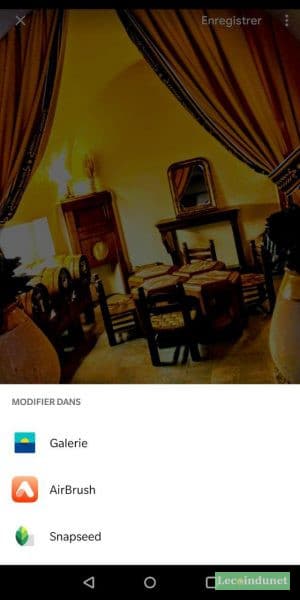
Voyons maintenant comment modifier une image plus en profondeur avec une application spécialisée dans la retouche d’images.
Snapseed
Snapseed est aussi une application proposée par Google. Vous pouvez la télécharger ici depuis le Play Store de Google.
Pour commencer, choisissez la photo que vous souhaitez modifier, sauf si vous arrivez dans l’application depuis Google Photo. Si oui, passez directement à l’étape suivante de ce tutoriel.
Ensuite, vous pourrez comme dans Google Photos appliquer un Style à votre photo.
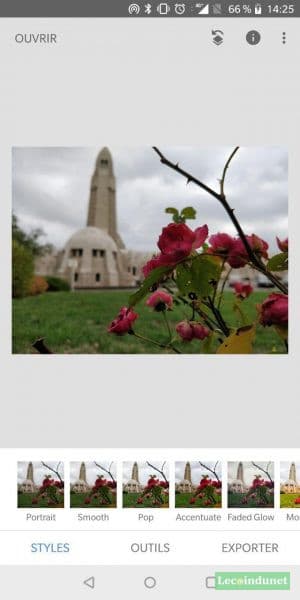
Dans la partie Outils, vous aurez accès à une multitude de fonctionnalités de modification :
- Retouches : changement de caractéristiques telles que luminosité, couleur, ombres, contraste, etc. ;
- Détails : réglages de la structure et de la netteté ;
- Courbes : réglage des balances de couleurs ;
- Balance des blancs : réglages de la température et de la coloration ;
- Recadrage : pour rogner une image ;
- Rotation : rotation en degrés de l’image ;
- Perspective : changement d’inclinaison ou d’angle de vue de l’image ;
- Agrandir : permet d’agrandir une photographie en ajoutant intelligemment des données ;
- Sélection : effectuer des modifications sur un endroit bien précis d’une image ;
- Pinceau : effectuer un passage qui modifie l’exposition ou les couleurs sur une surface choisie ;
- Correction : permet d’effacer intelligemment des zones de la photographie en la remplaçant ;
- Rendu HDR : donne un effet de HDR à votre photographie (augmentation des détails) ;
- Éclat glamour : donne une impression de chaud à l’image et l’adoucit ;
- Contraste tonal : permets de donner des tons plus clairs ou plus sombres à l’image ;
- Théâtral : donne un filtre plus clair avec des nuances grises ;
- Vintage : par le biais de différents filtres, donne un aspect ancien à la photographie ;
- Film granuleux : permet d’ajouter du grain à l’image ;
- Retrolux : donne un effet de mise sous lumière en choisissant plusieurs caractéristiques et options ;
- Grunge : applique un style sur une zone de l’image qui donne un effet grunge ancien ;
- Noir et blanc : transforme l’image en noir et blanc avec plusieurs options ;
- Noir : avec de nombreux filtres et styles, donne la possibilité de donner un effet de film en noir et blanc ;
- Portrait : mets en valeur les visages automatiquement présents sur la photographie ;
- Pos visage : met en avant un visage central présent sur la photographie pour le faire ressortir en le bougeant ou en modifiant les yeux ou le sourire par exemple ;
- Effet focus : permet de choisir une zone et de flouter le tour ;
- Vignetage : permet de modifier les paramètres de luminosité intérieure et extérieure à une zone ;
- Double exposition : permet d’ajouter une deuxième image sur la première pour les superposer de manière intelligente ;
- Texte : permet d’ajouter des textes stylisés dans vos photographies ou images ;
- Cadres : permet d’ajouter un cadre à votre photographie.
Une fois vos modifications terminées, touchez EXPORTER afin de choisir la méthode d’exportation de votre photographie terminée.
Air Brush
Air Brush est une application de retouche photo plus orientée visages. Elle est spécialisée dans les retouches des imperfections de la peau et du maquillage.
Vous pouvez la télécharger sur le Google Play Store en suivant ce lien.
Pour commencer, choisissez si vous souhaitez modifier une photo prise auparavant ou la prendre tout de suite et la modifier ensuite.
Dans notre cas, nous choisissons Library.
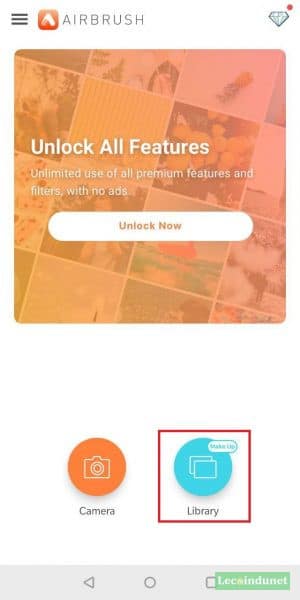
Vous pouvez dans ce menu choisir de supprimer des boutons d’acné, de modifier la forme du visage ainsi que d’autres fonctions.

Autre fonction phare d’Air Brush, il est possible de maquiller un visage directement depuis l’application.
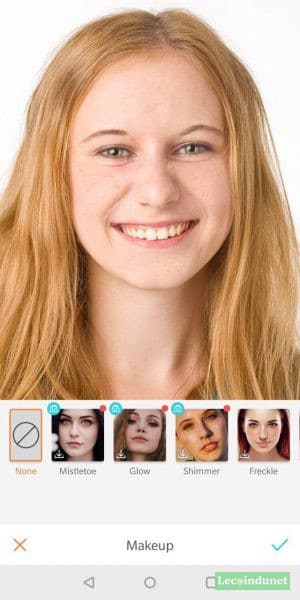
Une fois vos modifications terminées, touchez le bouton en haut à droite afin d’enregistrer ou exporter votre photographie modifiée.
Si jamais ces solutions ne suffisent pas, pensez à vous tourner vers les ordinateurs qui proposeront des solutions plus complètes telles que Adobe Photoshop par exemple.